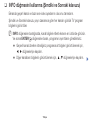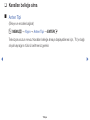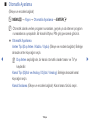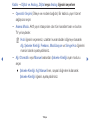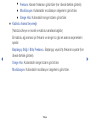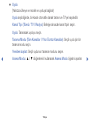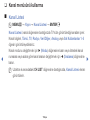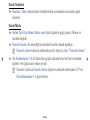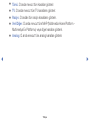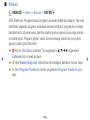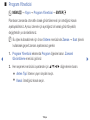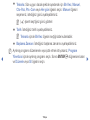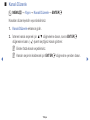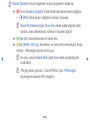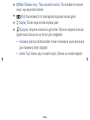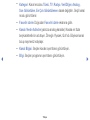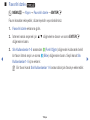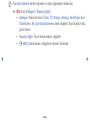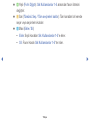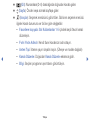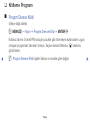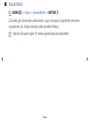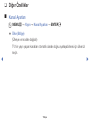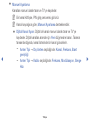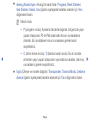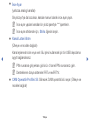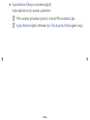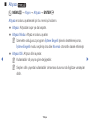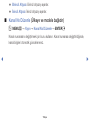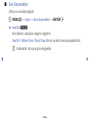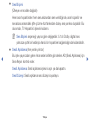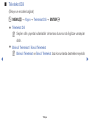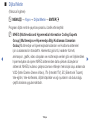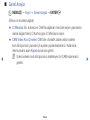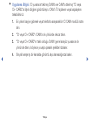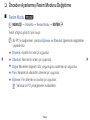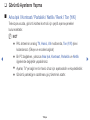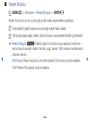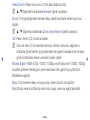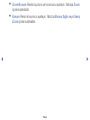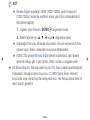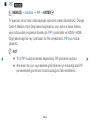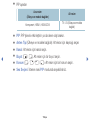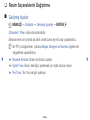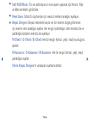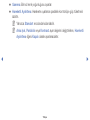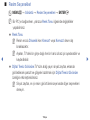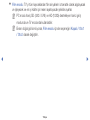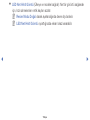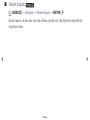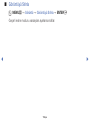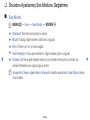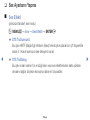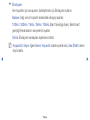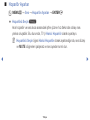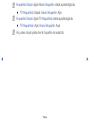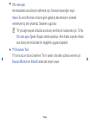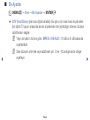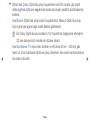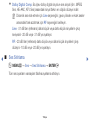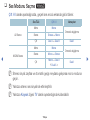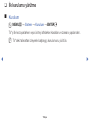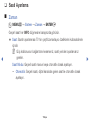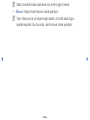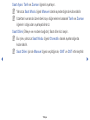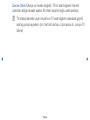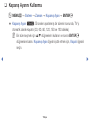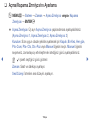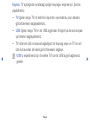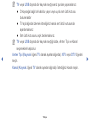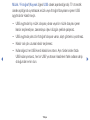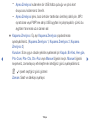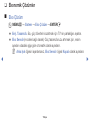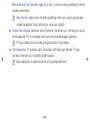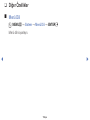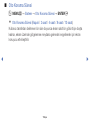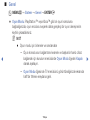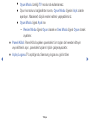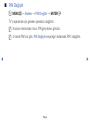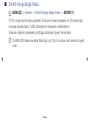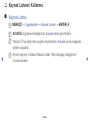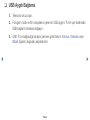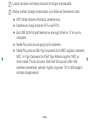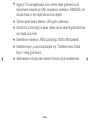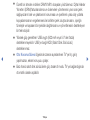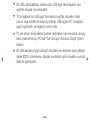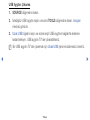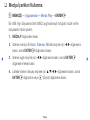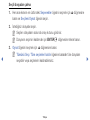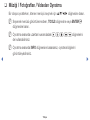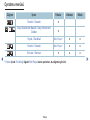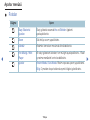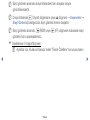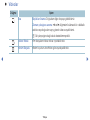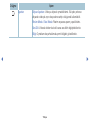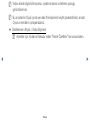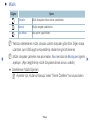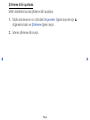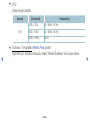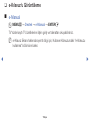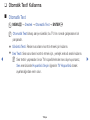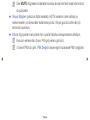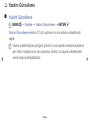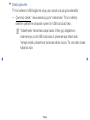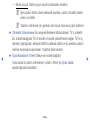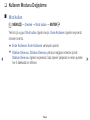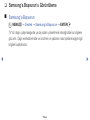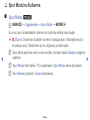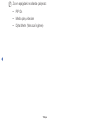▶
❑
INFO düğmesini kullanma (Şimdiki ve Sonraki kılavuzu)
Ekranda geçerli kanal ve bazı ses-video ayarlarının durumu tanımlanır.
Şimdiki ve Sonraki kılavuzu yayın zamanına göre her kanalın günlük TV program
bilgilerini görüntüler.
N
INFO düğmesine bastığınızda, kanal bilgileri etiketi ekranın en üstünde görünür.
Ve sonra ENTER
E
düğmesine basın, programın ayrıntılarını görebilirsiniz.
●
Geçerli kanalı izlerken istediğiniz programa ait bilgileri görüntülemek için,
◄
,
►
düğmeleriyle kaydırın.
●
Diğer kanalların bilgilerini görüntülemek için,
▲
,
▼
düğmeleriyle kaydırın.
Kanal Ayarı
Türkçe

◀ ▶
❑
Kanalları belleğe alma
■
Anten Tipi
(Ülkeye ve modele bağlıdır)
O
MENU
m
→
Yayın
→
Anten Tipi
→
ENTER
E
Televizyonunuzun mevcut kanalları belleğe almaya başlayabilmesi için, TV'ye bağlı
sinyal kaynağının türünü belirtmeniz gerekir.
Türkçe

◀ ▶
■
Otomatik Ayarlama
(Ülkeye ve modele bağlıdır)
O
MENU
m
→
Yayın
→
Otomatik Ayarlama
→
ENTER
E
N
Otomatik olarak verilen program numaraları, gerçek ya da istenen program
numaralarına uymayabilir. Bir kanal kilitliyse, PIN giriş penceresi görünür.
●
Otomatik Ayarlama
Anten Tipi (Dış Anten / Kablo / Uydu) (Ülkeye ve modele bağlıdır): Belleğe
alınacak anten kaynağını seçin.
N
Dış Anten seçildiğinde, bir kanal otomatik olarak taranır ve TV'ye
kaydedilir.
Kanal Tipi (Dijital ve Analog / Dijital / Analog): Belleğe alınacak kanal
kaynağını seçin.
Kanal Sıralama (Ülkeye ve modele bağlıdır): Kanal sırası türünü seçin.
Türkçe

◀ ▶
Kablo
→
Dijital ve Analog, Dijital veya Analog öğesini seçerken
–
Operatör Seçimi (Ülkeye ve modele bağlıdır): Bir kablolu yayın hizmet
sağlayıcısı seçer.
–
Arama Modu: Aktif yayın istasyonları olan tüm kanalları tarar ve bunları
TV'ye kaydeder.
N
Hızlı öğesini seçerseniz, uzaktan kumandadaki düğmeye basarak
Ağ, Şebeke Kimliği, Frekans, Modülasyon ve Simge Hızı öğelerini
manüel olarak ayarlayabilirsiniz.
–
Ağ: Otomatik veya Manuel arasından Şebeke Kimliği ayarı modunu
seçer.
●
Şebeke Kimliği: Ağ Manuel iken, sayısal düğmeleri kullanarak
Şebeke Kimliği öğesini ayarlayabilirsiniz.
Türkçe

◀ ▶
●
Frekans: Kanalın frekansını görüntüler (her ülkede farklılık gösterir).
●
Modülasyon: Kullanılabilir modülasyon değerlerini görüntüler.
●
Simge Hızı: Kullanılabilir simge hızlarını görüntüler.
●
Kablolu Arama Seçeneği
(Yalnızca ülkeye ve model ve kablolu kanallara bağlıdır)
Bir kablolu ağ araması için frekans ve simge hızı gibi ek arama seçeneklerini
ayarlar.
Başlangıç Sklğı / Bitiş Frekansı.: Başlangıç veya bitiş frekansını ayarlar (her
ülkede farklılık gösterir).
Simge Hızı: Kullanılabilir simge hızlarını görüntüler.
Modülasyon: Kullanılabilir modülasyon değerlerini görüntüler.
Türkçe

◀ ▶
●
Uydu
(Yalnızca ülkeye ve model ve uyduya bağlıdır)
Uydu seçildiğinde, bir kanal otomatik olarak taranır ve TV'ye kaydedilir.
Kanal Tipi (Tümü / TV / Radyo): Belleğe alınacak kanal tipini seçin.
Uydu: Taranacak uyduyu seçin.
Tarama Modu (Tüm Kanallar / Ylnz Ücrtsz Kanallar): Seçili uydu için bir
tarama modu seçin.
Yeniden başlat: Seçili uydunun tarama modunu seçer.
Arama Modu:
▲
/
▼
düğmelerini kullanarak Arama Modu öğesini ayarlar.
Türkçe

◀ ▶
❑
Kanal menüsünü kullanma
■
Kanal Listesi
O
MENU
m
→
Yayın
→
Kanal Listesi
→
ENTER
E
Kanal Listesi, kanal düğmesine bastığınızda TV'nizin görüntülediği kanalları içerir.
Kanal bilgileri, Tümü, TV, Radyo, Veri/Diğer, Analog veya Sık Kullanılanlar 1-5
öğesini görüntüleyebilirsiniz.
Kanal modunu değiştirmek için
►
(Modu) düğmesine basın veya listedeki kanal
numarası veya adına göre kanal sırasını değiştirmek için
◄
(Sıralama) düğmesine
basın.
N
Uzaktan kumandadaki CH LIST düğmesine bastığınızda, Kanal Listesi ekranı
görüntülenir.
Türkçe

◀ ▶
Kanal Sıralama
●
Numara / İsim: Kanal sırasını listedeki kanal numarasına veya adına göre
düzenler.
Kanal Modu
●
Anten Tipi: Dış Anten, Kablo veya Uydu öğesine geçiş yapar. (Ülkeye ve
modele bağlıdır)
●
Favorilri dznle: Sık seyrettiğiniz kanalları favoriler olarak ayarlayın.
N
Favorilri dznle kullanma hakkında ayrıntılı bilgi için, bkz. "Favorilri dznle".
●
Sık Kullanılanlar 1-5: En fazla beş grupta düzenlenmiş tüm favori kanalları
gösterir. Her grupta ayrı ekran yer alır.
N
Favorileri yalnızca Favorilri dznle öğesini kullanarak eklediyseniz TV'de
Sık Kullanılanlar 1-5 görüntülenir.
Türkçe

◀ ▶
●
Tümü: O anda mevcut tüm kanalları gösterir.
●
TV: O anda mevcut tüm TV kanallarını gösterir.
●
Radyo: O andaki tüm radyo kanallarını gösterir.
●
Veri/Diğer: O anda mevcut tüm MHP (Multimedia Home Platform -
Multimedya Ev Platformu) veya diğer kanalları gösterir.
●
Analog: O anda mevcut tüm analog kanalları gösterir.
Türkçe

◀ ▶
■
Kılavuz
O
MENU
m
→
Yayın
→
Kılavuz
→
ENTER
E
EPG (Elektronik Program Kılavuzu) bilgileri yayıncılar tarafından sağlanır. Yayıncılar
tarafından sağlanan programı kullanarak izlemek istediğiniz programları önceden
belirtebilirsiniz, böylece kanal, belirtilen saatte seçili programın bulunduğu kanala
otomatik geçer. Program girişleri, kanal durumuna bağlı olarak boş veya günü
geçmiş olarak görüntülenebilir.
●
a
Kırmızı (Hızlı Nav): Listedeki TV programlarını
▲/▼/◄/►
düğmelerini
kullanarak hızlı bir şekilde izleyin.
●
b
Yeşil (Kanal Kategorisi): Görüntülemek istediğiniz kanalların türünü seçin.
●
{
Sarı (Program Yöneticisi): Ayrılan programları Program Yöneticisi içine
taşır.
Türkçe

◀ ▶
■
Program Yöneticisi
O
MENU
m
→
Yayın
→
Program Yöneticisi
→
ENTER
E
Planlanan zamanda otomatik olarak görüntülenmesi için istediğiniz kanalı
ayarlayabilirsiniz. Ayrıca, izlemek için ayırdığınız bir kanalı görüntüleyebilir,
değiştirebilir ya da silebilirsiniz.
N
Bu işlevi kullanabilmek için önce Sistem menüsünde Zaman
→
Saat işlevini
kullanarak geçerli zamanı ayarlamanız gerekir.
1. Program Yöneticisi ekranında Program öğesine basın. Zamanlı
Görüntüleme menüsü görünür.
2. Her seçenek menüsünü ayarlamak için
▲/▼/◄/►
düğmelerine basın.
●
Anten Tipi: İstenen yayın sinyalini seçin.
●
Kanal: İstediğiniz kanalı seçin.
Türkçe

◀ ▶
●
Tekrarla: Size uygun olacak şekilde ayarlamak için Bir Kez, Manuel,
Cts~Paz, Pts~Cum veya Her gün öğesini seçin. Manuel öğesini
seçerseniz, istediğiniz günü ayarlayabilirsiniz.
N
(
c
) işareti seçtiğiniz günü gösterir.
●
Tarih: İstediğiniz tarihi ayarlayabilirsiniz.
N
Tekrarla içinde Bir Kez öğesini seçtiğinizde kullanılabilir.
●
Başlama Zamanı: İstediğiniz başlama zamanını ayarlayabilirsiniz.
N
Ayrılmış programı düzenlemek veya iptal etmek istiyorsanız, Program
Yöneticisi içinde ayrılmış programı seçin. Sonra ENTER
E
düğmesine basın
ve Düzenle veya Sil öğesini seçin.
Türkçe

◀ ▶
■
Kanalı Düzenle
O
MENU
m
→
Yayın
→
Kanalı Düzenle
→
ENTER
E
Kanalları düzenleyebilir veya silebilirsiniz.
1. Kanalı Düzenle ekranına gidin.
2. İstenen kanalı seçmek için
▲/▼
düğmelerine basın, sonra ENTER
E
düğmesine basın. (
c
) işareti seçtiğiniz kanalı gösterir.
N
Birden fazla kanal seçebilirsiniz.
N
Kanalın seçimini kaldırmak için ENTER
E
düğmesine yeniden basın.
Türkçe

◀ ▶
N
Kanalı Düzenle ile renkli düğmeleri ve işlev düğmelerini kullanma.
●
a
Kırmızı (Numara Değiştir): Kanal listesindeki kanal sırasını değiştirir.
–
E
(Bitti): Kanal sırasını değiştirme işlemini tamamlar.
N
Kanal No Düzenle öğesi Devre Dışı olarak ayarlandığında dijital
kanal bu işlevi desteklemez. (Ülkeye ve modele bağlıdır)
●
b
Yeşil (Sil): Kanal listesinden bir kanalı siler.
●
{
Sarı (Kilitle / Kilit aç): Seçilmesini ve izlenmesini istemediğiniz kanalı
kilitleyin. / Kilitlediğiniz kanalın kilidini açın.
N
Bu işlev yalnızca Kanal Kilidi öğesi Açık olarak ayarlandığında
kullanılabilir.
N
PIN giriş ekranı görünür. 4 haneli PIN'inizi girin. PIN Değiştir
seçeneğini kullanarak PIN'i değiştirin.
Türkçe

◀ ▶
●
}
Mavi (Tümünü Seç / Tüm seçimleri kaldır): Tüm kanalları bir kerede
seçer veya seçimlerini kaldırır.
●
(Git): Numaralara (0~9) basıldığında doğrudan kanala gider.
●
k
(Sayfa): Önceki veya sonraki sayfaya gider.
●
T
(Araçlar): Seçenek menüsünü görüntüler. Görünen seçenek menüsü
öğeleri kanal durumuna ve türüne göre değişebilir.
–
Sıralama (yalnızca dijital kanallar): Kanal numarasına veya kanal adına
göre sıralanmış listeyi değiştirir.
–
Anten Tipi: İstenen yayın sinyalini seçin. (Ülkeye ve modele bağlıdır)
Türkçe

◀ ▶
–
Kategori: Kanal modunu Tümü, TV, Radyo, Veri/Diğer, Analog,
Son Görüntülen, En Çok Görüntülenen olarak değiştirin. Seçili kanal
modu görüntülenir.
–
Favorilri dznle: Doğrudan Favorilri dznle ekranına gidin.
–
Kanalı Yendn Adlndrn (yalnızca analog kanallar): Kanala en fazla
beş karakterlik bir ad atayın. Örneğin Yiyecek, Golf vb. Böylece kanalı
bulup seçmeniz kolaylaşır.
–
Kanal Bilgisi: Seçilen kanalın ayrıntılarını görüntüleyin.
–
Bilgi: Seçilen programın ayrıntılarını görüntüleyin.
Türkçe

◀ ▶
■
Favorilri dznle
t
O
MENU
m
→
Yayın
→
Favorilri dznle
→
ENTER
E
Favori kanalları ekleyebilir, düzenleyebilir veya silebilirsiniz.
1. Favorilri dznle ekranına gidin.
2. İstenen kanalı seçmek için
▲/▼
düğmelerine basın ve sonra ENTER
E
düğmesine basın.
3. Sık Kullanılanlar 1-5 arasından
b
(Fvrlri Dğştr) düğmesini kullanarak belirli
bir favori listesi seçin ve sonra
}
(Ekle) düğmesine basın. Seçili kanal Sık
Kullanılanlar 1-5 içine eklenir.
N
Bir favori kanal Sık Kullanılanlar 1-5 arasında birçok favoriye eklenebilir.
Türkçe

◀ ▶
N
Favorilri dznle ile renkli düğmeleri ve işlev düğmelerini kullanma.
●
a
Kırmızı (Kategori / Siparişi dğştr)
–
Kategori: Kanal modunu Tümü, TV, Radyo, Analog, Veri/Diğer, Son
Görüntülen, En Çok Görüntülenen olarak değiştirir. Seçili kanal modu
görüntülenir.
–
Siparişi dğştr: Favori kanalı sırasını değiştirir.
–
E
(Bitti): Kanal sırasını değiştirme işlemini tamamlar.
Türkçe

◀ ▶
●
b
Yeşil (Fvrlri Dğştr): Sık Kullanılanlar 1-5 arasından favori listesini
değiştirir.
●
{
Sarı (Tümünü Seç / Tüm seçimleri kaldır): Tüm kanalları bir kerede
seçer veya seçimlerini kaldırır.
●
}
Mavi (Ekle / Sil)
–
Ekle: Seçili kanalları Sık Kullanılanlar 1-5'e ekler.
–
Sil: Favori kanalı Sık Kullanılanlar 1-5'ten siler.
Türkçe

◀ ▶
●
(Git): Numaralara (0~9) basıldığında doğrudan kanala gider.
●
k
(Sayfa): Önceki veya sonraki sayfaya gider.
●
T
(Araçlar): Seçenek menüsünü görüntüler. Görünen seçenek menüsü
öğeleri kanal durumuna ve türüne göre değişebilir.
–
Favorilere kopyala: Sık Kullanılanlar 1-5 içindeki seçili favori kanalı
düzenleyin.
–
Fvrlri Yndn Adlndr: Kendi favori kanalınızın adını atayın.
–
Anten Tipi: İstenen yayın sinyalini seçin. (Ülkeye ve modele bağlıdır)
–
Kanalı Düzenle: Doğrudan Kanalı Düzenle ekranına gidin.
–
Bilgi: Seçilen programın ayrıntılarını görüntüleyin.
Türkçe
Sayfa yükleniyor...
Sayfa yükleniyor...
Sayfa yükleniyor...
Sayfa yükleniyor...
Sayfa yükleniyor...
Sayfa yükleniyor...
Sayfa yükleniyor...
Sayfa yükleniyor...
Sayfa yükleniyor...
Sayfa yükleniyor...
Sayfa yükleniyor...
Sayfa yükleniyor...
Sayfa yükleniyor...
Sayfa yükleniyor...
Sayfa yükleniyor...
Sayfa yükleniyor...
Sayfa yükleniyor...
Sayfa yükleniyor...
Sayfa yükleniyor...
Sayfa yükleniyor...
Sayfa yükleniyor...
Sayfa yükleniyor...
Sayfa yükleniyor...
Sayfa yükleniyor...
Sayfa yükleniyor...
Sayfa yükleniyor...
Sayfa yükleniyor...
Sayfa yükleniyor...
Sayfa yükleniyor...
Sayfa yükleniyor...
Sayfa yükleniyor...
Sayfa yükleniyor...
Sayfa yükleniyor...
Sayfa yükleniyor...
Sayfa yükleniyor...
Sayfa yükleniyor...
Sayfa yükleniyor...
Sayfa yükleniyor...
Sayfa yükleniyor...
Sayfa yükleniyor...
Sayfa yükleniyor...
Sayfa yükleniyor...
Sayfa yükleniyor...
Sayfa yükleniyor...
Sayfa yükleniyor...
Sayfa yükleniyor...
Sayfa yükleniyor...
Sayfa yükleniyor...
Sayfa yükleniyor...
Sayfa yükleniyor...
Sayfa yükleniyor...
Sayfa yükleniyor...
Sayfa yükleniyor...
Sayfa yükleniyor...
Sayfa yükleniyor...
Sayfa yükleniyor...
Sayfa yükleniyor...
Sayfa yükleniyor...
Sayfa yükleniyor...
Sayfa yükleniyor...
Sayfa yükleniyor...
Sayfa yükleniyor...
Sayfa yükleniyor...
Sayfa yükleniyor...
Sayfa yükleniyor...
Sayfa yükleniyor...
Sayfa yükleniyor...
Sayfa yükleniyor...
Sayfa yükleniyor...
Sayfa yükleniyor...
Sayfa yükleniyor...
Sayfa yükleniyor...
Sayfa yükleniyor...
Sayfa yükleniyor...
Sayfa yükleniyor...
Sayfa yükleniyor...
Sayfa yükleniyor...
Sayfa yükleniyor...
Sayfa yükleniyor...
Sayfa yükleniyor...
Sayfa yükleniyor...
Sayfa yükleniyor...
Sayfa yükleniyor...
Sayfa yükleniyor...
Sayfa yükleniyor...
Sayfa yükleniyor...
Sayfa yükleniyor...
Sayfa yükleniyor...
Sayfa yükleniyor...
Sayfa yükleniyor...
Sayfa yükleniyor...
-
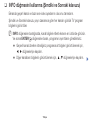 1
1
-
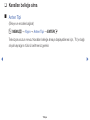 2
2
-
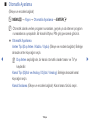 3
3
-
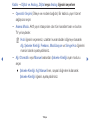 4
4
-
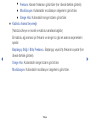 5
5
-
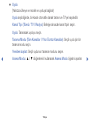 6
6
-
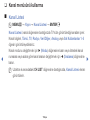 7
7
-
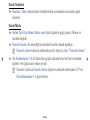 8
8
-
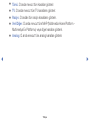 9
9
-
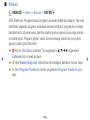 10
10
-
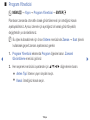 11
11
-
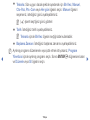 12
12
-
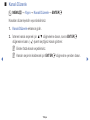 13
13
-
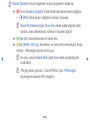 14
14
-
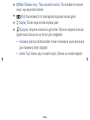 15
15
-
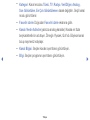 16
16
-
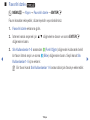 17
17
-
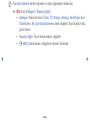 18
18
-
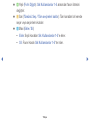 19
19
-
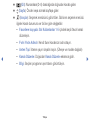 20
20
-
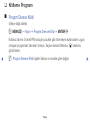 21
21
-
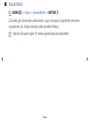 22
22
-
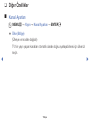 23
23
-
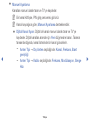 24
24
-
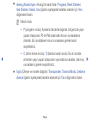 25
25
-
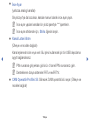 26
26
-
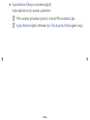 27
27
-
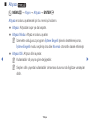 28
28
-
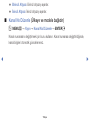 29
29
-
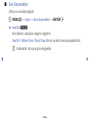 30
30
-
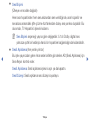 31
31
-
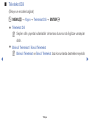 32
32
-
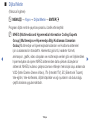 33
33
-
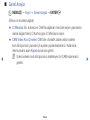 34
34
-
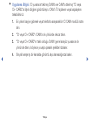 35
35
-
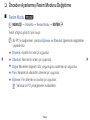 36
36
-
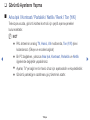 37
37
-
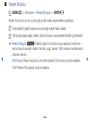 38
38
-
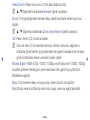 39
39
-
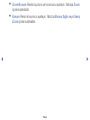 40
40
-
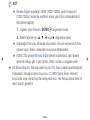 41
41
-
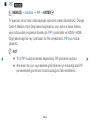 42
42
-
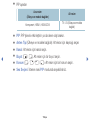 43
43
-
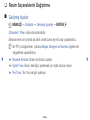 44
44
-
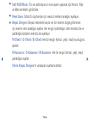 45
45
-
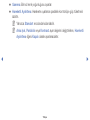 46
46
-
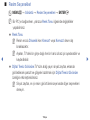 47
47
-
 48
48
-
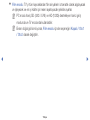 49
49
-
 50
50
-
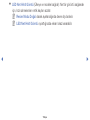 51
51
-
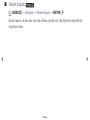 52
52
-
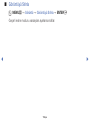 53
53
-
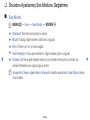 54
54
-
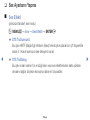 55
55
-
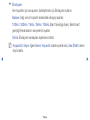 56
56
-
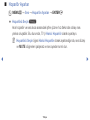 57
57
-
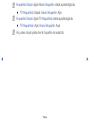 58
58
-
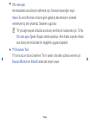 59
59
-
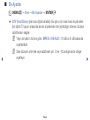 60
60
-
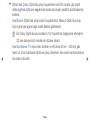 61
61
-
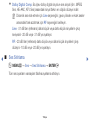 62
62
-
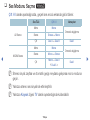 63
63
-
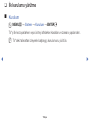 64
64
-
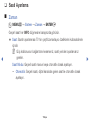 65
65
-
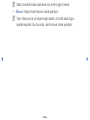 66
66
-
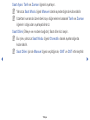 67
67
-
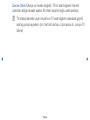 68
68
-
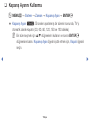 69
69
-
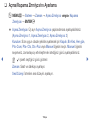 70
70
-
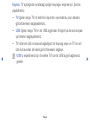 71
71
-
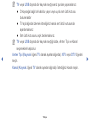 72
72
-
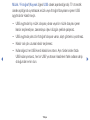 73
73
-
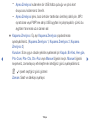 74
74
-
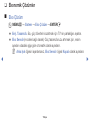 75
75
-
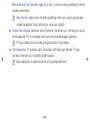 76
76
-
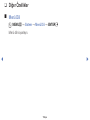 77
77
-
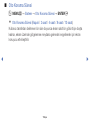 78
78
-
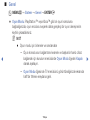 79
79
-
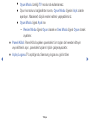 80
80
-
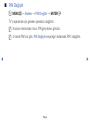 81
81
-
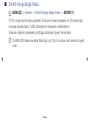 82
82
-
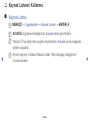 83
83
-
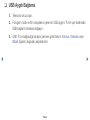 84
84
-
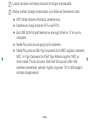 85
85
-
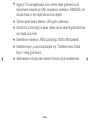 86
86
-
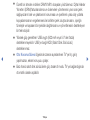 87
87
-
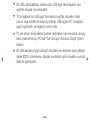 88
88
-
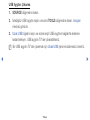 89
89
-
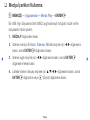 90
90
-
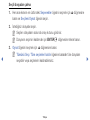 91
91
-
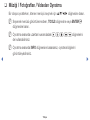 92
92
-
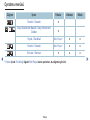 93
93
-
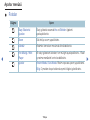 94
94
-
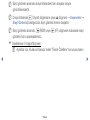 95
95
-
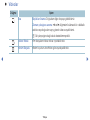 96
96
-
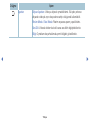 97
97
-
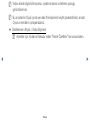 98
98
-
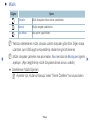 99
99
-
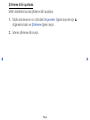 100
100
-
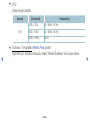 101
101
-
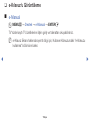 102
102
-
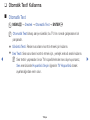 103
103
-
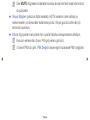 104
104
-
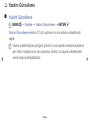 105
105
-
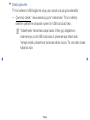 106
106
-
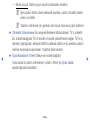 107
107
-
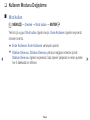 108
108
-
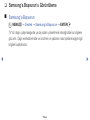 109
109
-
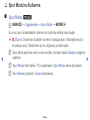 110
110
-
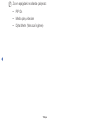 111
111
İlgili makaleler
-
Samsung UE32J5373AS Kullanım kılavuzu
-
Samsung UE40M5000AU Kullanım kılavuzu
-
Samsung T32E310MZ Kullanım kılavuzu
-
Samsung T28D310ES Kullanım kılavuzu
-
Samsung UE48H5070AS Kullanım kılavuzu
-
Samsung T28E310EW Kullanım kılavuzu
-
Samsung LT28E310EW 27,5'' E310 serisi VA Panel HD LED TV Kullanım kılavuzu
-
Samsung UE46F6170SS Kullanım kılavuzu
-
Samsung UE46D6510WS Kullanım kılavuzu
-
Samsung UE46D7000LS Kullanım kılavuzu